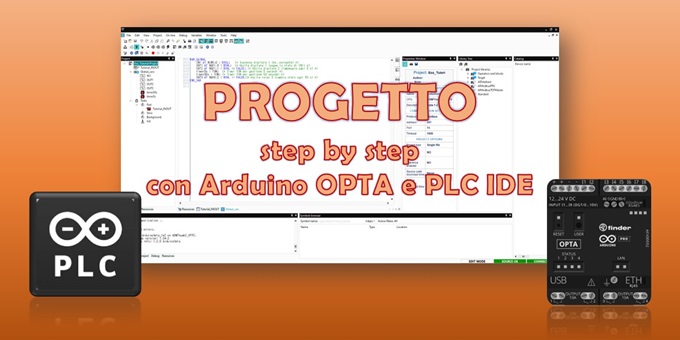
Con l’introduzione sul mercato del modello OPTA in collaborazione con Finder, l’ecosistema Arduino si amplia con applicazioni anche in ambito industriale. In questo articolo progettuale, andremo a realizzare una semplice ma efficace applicazione PLC con Arduino OPTA, basata sull’acquisizione di segnali digitali in ingresso e sul controllo di uscite digitali. L’obiettivo è quello di apprendere in modo pratico e diretto le basi per la progettazione di applicazioni industriali affrontando diversi aspetti, primo tra tutti l’utilizzo del linguaggio Structured Text (ST) secondo lo standard IEC 61131-3 per sviluppare logiche di automazione industriale su un dispositivo compatibile con il mondo Arduino.
Introduzione
Nel tutorial che accompagna questo articolo, mostriamo come creare e configurare un nuovo progetto su Arduino PLC IDE, dichiarare le variabili, scrivere il codice Structured Text e infine eseguire il mapping degli ingressi e delle uscite fisiche con i pin del dispositivo Arduino OPTA. La guida indica tutti i passi necessari per essere facilmente riproducibile sia da tecnici che da makers con esperienza di base. Il dispositivo Arduino OPTA è un relay programmabile per applicazioni industriali concepito come un PLC, e pensato appunto per applicazioni di automazione, controllo e interfacciamento in ambito IoT, building automation e Industria 4.0. La dotazione (che dipende anche dal modello scelto) offre ingressi a tensione di alimentazione, uscite isolate (tramite relay), connettività (Ethernet, WiFi, RS485), supporto ai principali protocolli industriali e soprattutto la possibilità di programmare con tool professionali come l’Arduino PLC IDE.
Materiale necessario
Per la realizzazione di questo tutorial step-by-step abbiamo bisogno di pochissimi elementi:
- Arduino OPTA WiFi o RS485 (come in Figura 1)
- un cavo USB-C per il collegamento al PC
- un alimentatore per fornire la tensione 12-24Vdc in ingresso al nostro OPTA
- un interruttore o push button per poter stimolare l'ingresso
- il software Arduino PLC IDE (scaricabile dal sito ufficiale Arduino)
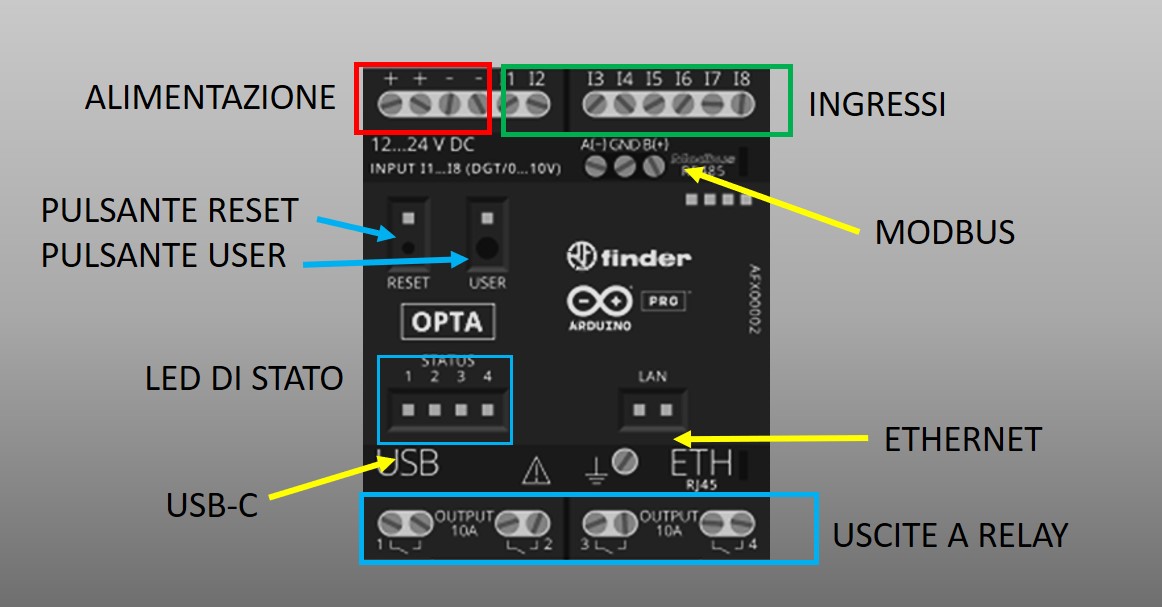
Figura 1: Le interfacce del dispositivo Arduino OPTA
Il progetto
Per questo tutorial andiamo a realizzare un progetto che emula due funzionalità comuni in contesto industriale:
- attivazione di un'uscita a partire dallo stato di un ingresso gestito tramite interruttore (o push button), in particolare andremo a pilotare un LED di stato per una visualizzazione immediata;
- timer che pilota un LED di stato in funzione del periodo impostato;
- timer che pilota un'uscita a relay con un altro periodo.
Queste tre logiche rappresentano esempi di base per introdurre i concetti di gestione eventi (fronte di salita), uso di temporizzatori e memorizzazione dello stato interno, tutti elementi fondamentali nella programmazione PLC. In particolare, andremo ad implementare le seguenti configurazioni secondo lo schema di collegamento riportato in Figura 2:
- inseriamo un interruttore tra la tensione di alimentazione e l'ingresso I1 del nostro OPTA (quando lo stato sarà LOW allora il LED di stato 1 sarà spento, mentre quando sarà High, il LED di stato sarà acceso);
- un timer impostato a 5 secondi che controlla l'accensione e lo spegnimento del LED di stato 2;
- un timer impostato a 50 secondi che controlla l'apertura e la chiusura del relay sull'uscita OUT3.
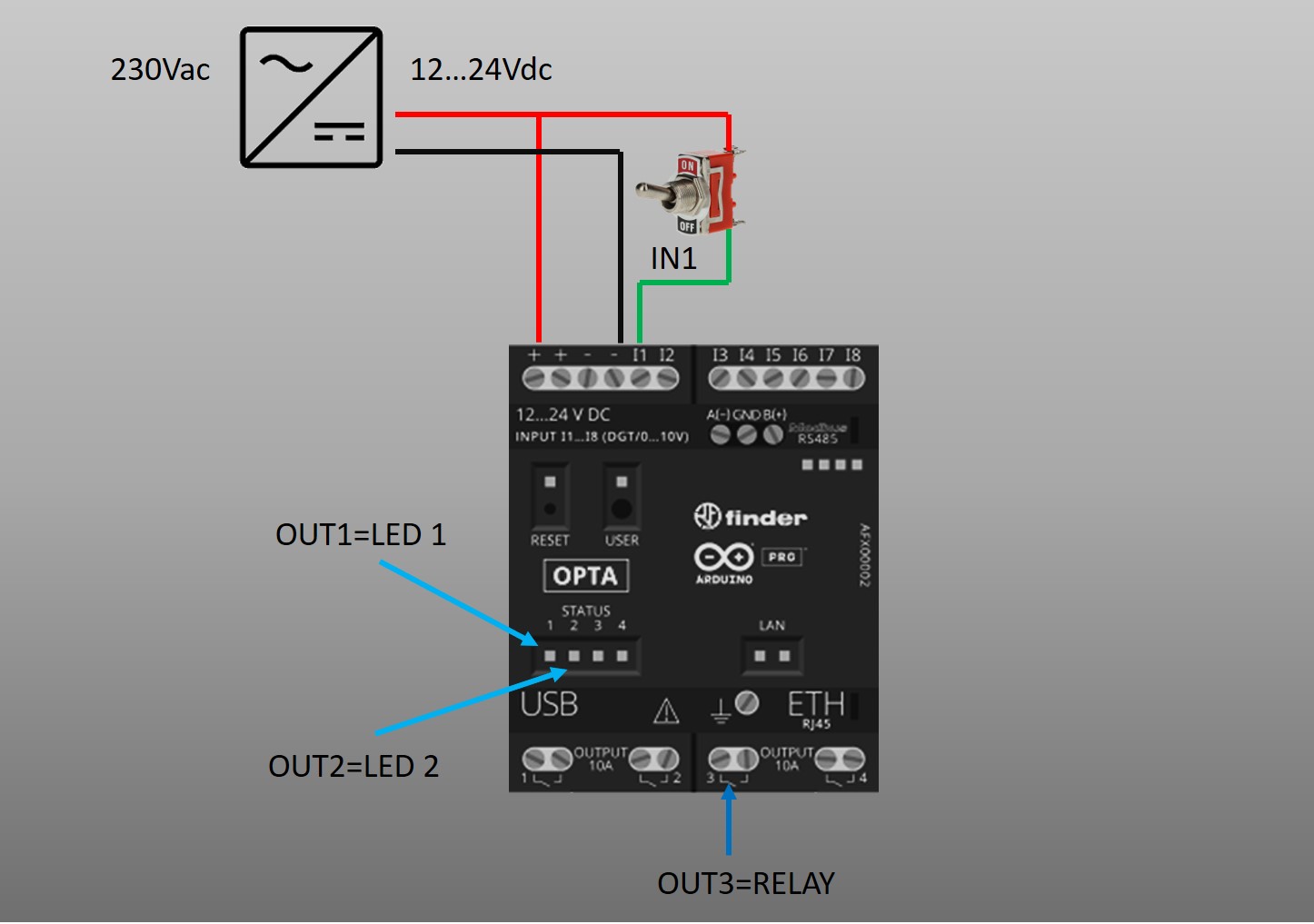
Figura 2: Schema di collegamento
Il linguaggio Structured Text è particolarmente adatto a questa implementazione perché consente di esprimere in modo diretto condizioni logiche, gestione di fronti e temporizzazioni. Il codice è leggibile, modulare e facilmente adattabile ad applicazioni più complesse. Inoltre, la sua sintassi simile al Pascal lo rende intuitivo per chi ha già esperienza di programmazione classica.
Configurazione di Arduino PLC IDE
Arduino PLC IDE è l’ambiente di sviluppo ufficiale che permette di programmare i dispositivi della famiglia Arduino industriale, come Arduino OPTA, secondo lo standard IEC 61131-3. Consente di scrivere programmi utilizzando i cinque linguaggi classici della programmazione PLC: Structured Text, Ladder Diagram, Function Block Diagram, Instruction List e Sequential Function Chart. L'interfaccia è pensata per essere accessibile ma completa, con strumenti per la compilazione, il debug, il monitoraggio in tempo reale e il mapping degli I/O. Supporta la connessione via USB, Ethernet o WiFi e integra la gestione dei progetti, facilitando lo sviluppo di applicazioni professionali di automazione, controllo e interfacciamento con il mondo industriale e IoT.
Il software PLC IDE è facilmente scaricabile direttamente dal sito Arduino, e l'installazione è molto semplice ed immediata grazie alla classica procedura guidata che già conosciamo per l'IDE. Andiamo ora ad affrontare la configurazione del primo progetto con il nostro Arduino OPTA WiFi. Per farlo vi riporterò step-by-step le azioni da eseguire.
Prima di tutto, procediamo ad aprire l'applicazione Arduino PLC IDE e creiamo un nuovo progetto:
- Apri il software Arduino PLC IDE
- Dalla schermata iniziale, clicca su File > New Project
- Inserisci un nome per il progetto, ad esempio test00
- Nella sezione "Target Device", seleziona il dispositivo OPTA dalla lista
- Salva il progetto scegliendo una cartella di lavoro comoda da raggiungere
Terminata la procedura, possiamo accorgerci che all’inizio il dispositivo non risulterà connesso. Infatti, dobbiamo caricare il "runtime", cioè il software di base necessario al funzionamento PLC che non è presente su OPTA alla prima installazione. Per farlo seguiamo la procedura in 4 semplici passaggi elencati di seguito.
- Colleghiamo OPTA al PC tramite cavo USB-C.
- Andiamo in alto a destra nella barra degli strumenti e individuiamo il menu a tendina per la porta seriale (COM).
- Selezioniamo la porta COM corretta. Se non sai qual è puoi provare una porta alla volta tra quelle disponibili oppure controllare da Gestione dispositivi di Windows > “Porte (COM e LPT)” per vedere quale porta compare dopo aver collegato OPTA.
- Attiviamo sul dispositivo fisico OPTA, in maniera forzata, la modalità download premendo 2 volte in rapida successione (doppio clic) il foro del pulsante reset sulla parte superiore del case OPTA. Questo forza il dispositivo in modalità download, necessaria per il primo caricamento del runtime.
Quando la procedura di caricamento è in corso, vedremo che il LED frontale lampeggerà, indicando che OPTA è pronto e il runtime inizierà a caricarsi in automatico. Attendiamo dunque il completamento che può durare più di qualche minuto. Al termine del caricamento bisogna configurare la comunicazione tra Arduino PLC IDE e OPTA.
- Dal menu in alto, selezioniamo: Online > Setup Communication;
- nella finestra che si apre andiamo a selezionare Modbus come protocollo di comunicazione;
- assicurati che sia selezionata la porta COM corretta;
- impostiamo i parametri di comunicazione (quelli standard sono Baud rate: 115200, Data bits: 8, Parity: None, Stop bits: 1);
- facciamo click su Connect.
A questo punto, se tutto è andato a buon fine, allora noteremo che lo stato nella parte bassa della finestra passerà da Disconnected a Connected (vedi Figura 3) e l’IDE comunicherà correttamente con OPTA. Tuttavia, se è la prima volta che accendiamo il nostro OPTA dobbiamo passare all'attivazione della licenza. Se il tuo dispositivo OPTA è originale Arduino, la licenza del runtime PLC viene attivata automaticamente e non serve inserire manualmente codici o fare registrazioni. La corretta attivazione possiamo verificarla dalla schermata principale del PLC IDE dove in basso troveremo lo stato della licenza, che sarà indicato come Activated.
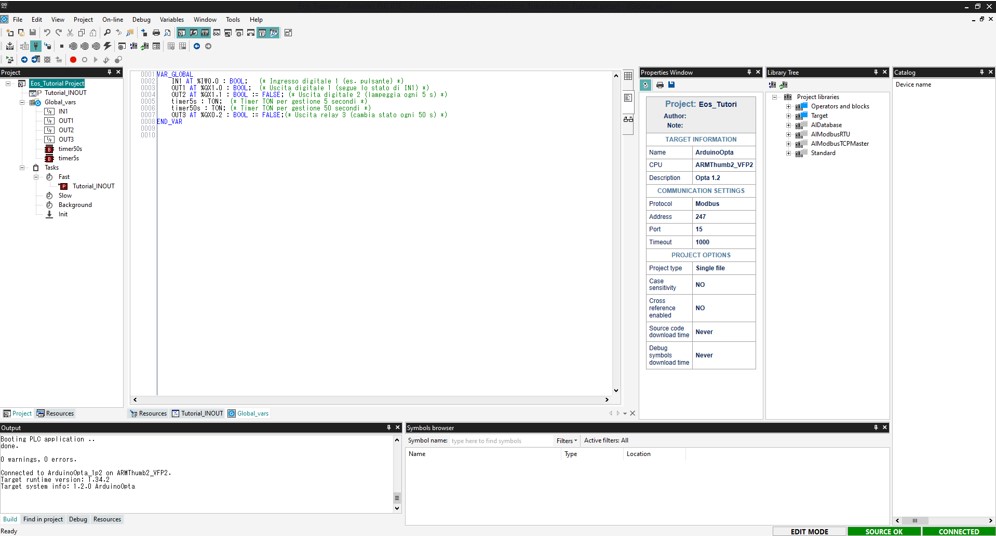
Figura 3: Screenshot del software Arduino PLC IDE
Il codice sorgente
Andiamo ora a scrivere il codice del nostro progetto e dunque creare il programma in Structured Text. Per chi vuole, si possono sperimentare anche gli altri 4 linguaggi universali per PLC (definiti anche nella norma IEC 61131-3). Per iniziare seguiamo questi semplici passaggi:
- clicchiamo con il tasto destro sul nome del progetto nel pannello a sinistra;
- selezioniamo la voce "Add new program";
- nella finestra che si apre impostiamo il tipo su Structured Text (ST) e diamo un nome al nostro programma;
- infine confermiamo con OK.
A questo punto, possiamo aprire il file del programma che abbiamo creato e iniziare ad aggiungere il codice per gestire la nostra logica. Di seguito vi riporto il codice per il progetto di esempio che vi ho illustrato ad inizio tutorial. Il codice sviluppato è molto semplice ma efficace per provare le funzionalità base del nostro dispositivo OPTA. I commenti all'interno del codice lo rendono facilmente leggibile e spiegano tutto il funzionamento.
ATTENZIONE: quello che hai appena letto è solo un estratto, l'Articolo Tecnico completo è composto da ben 2109 parole ed è riservato agli ABBONATI. Con l'Abbonamento avrai anche accesso a tutti gli altri Articoli Tecnici che potrai leggere in formato PDF per un anno. ABBONATI ORA, è semplice e sicuro.







